
文章图片
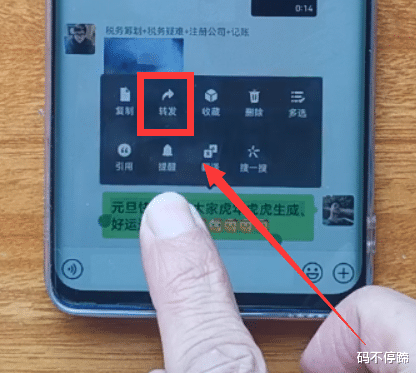
文章图片
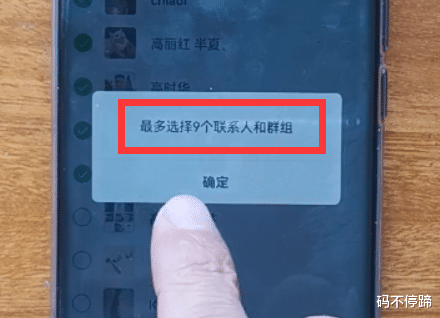
文章图片
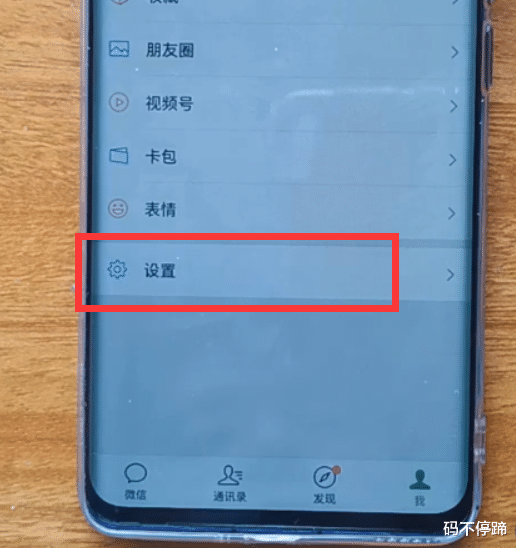
文章图片
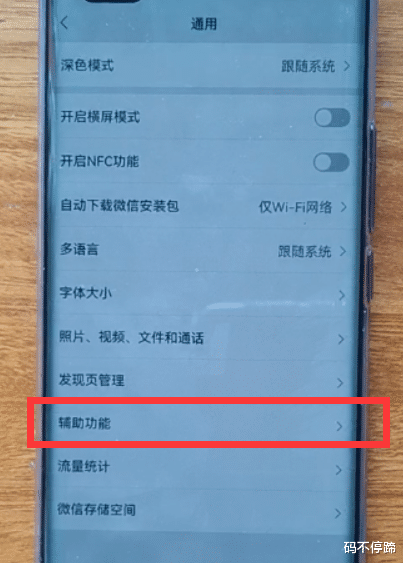
文章图片

文章图片
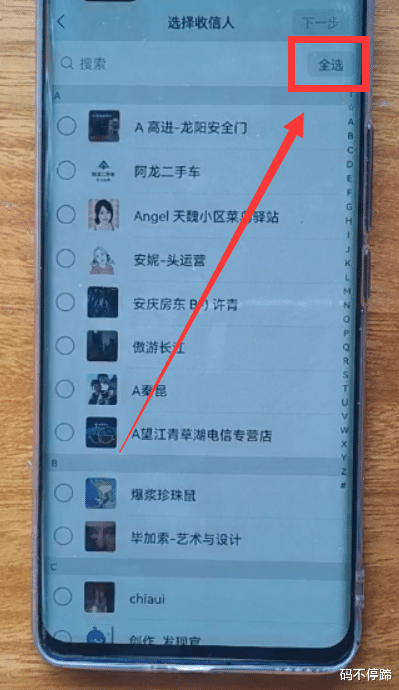
文章图片
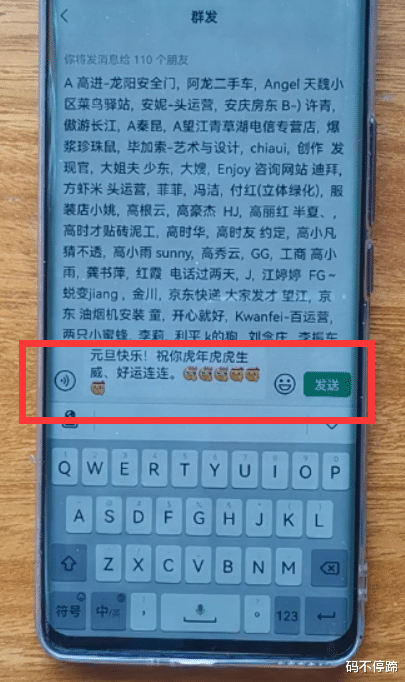
文章图片
微信怎样群发消息9条以上?在新年到来之际 , 相信很多人都会通过微信 , 向自己的微信好友“群发消息祝福语” 。 可是 , 通过正常的转发祝福语 , 微信最多只能群发9条 , 如果微信好友特别多的时候 , 需要我们不断地重复这样的群发 , 这样很麻烦 。 其实 , 不需要通过第三方插件 , 微信就能群发9条以上 , 接下来我就给大家演示一下 。 大家记得点赞、评论、收藏、关注哦 , 方便以后随时查看 。
普通人群发微信消息是这样操作的 。先给某一个微信好友发一条消息 。
然后在这条消息上长按2秒钟 , 就会弹出一个黑色背景弹窗(如下图) 。
点击弹窗里的“转发”按钮 , 就会显示所有的微信好友列表 。
然后我们勾选他们 , 当我们勾选到第10个的时候 , 会弹出一个提示窗口:最多选择9个联系人和群组 。
也就是说 , 通过微信转发消息最多只能选择9个微信好友 。 点击确定 , 然后点击右上角的发送 , 就发送出去了 。
我群发微信消息是这样操作的 。为了规避微信群发9条的限制 , 我是这样操作微信群发的 。 点击微信底部导航的我 , 就会进入微信的详情界面 。
然后点击“设置”选项 , 进入微信的设置界面(如下图) 。
然后点击“通用” , 进入通用选项界面(如下图) 。
这里我们可以看到一个“辅助功能”的选项 , 点击进去 , 就可以看到一个“微信群发助手”(如下图) 。
点击“群发助手” , 进入群发助手界面(如下图) 。
然后点击“开始群发”选项(如上图) 。
点击底部的“新建群发”按钮 , 就会进入群发界面 , 会显示我们所有的微信好友(如下图) 。
我们点击右上角的“全选”按钮(当然你也可以一个一个地选择) , 就会选择所有的微信好友(如下图) 。
然后点击右上角的“下一步” , 就会进入“群发消息”界面(如下图) 。
在输入框里输入自己想要发送的消息 , 我这里输入的是新年祝福语“元旦快乐!祝大家虎年虎虎生威、好运连连”(如上图) 。 然后点击“发送”按钮 , 就把这条微信消息发送给所有的微信好友了 。 这操作 , 是不是很方便 。 如果你也想微信群发消息 , 那就赶紧试试吧 。
【微信|微信怎样群发消息?不用第三方插件,也能群发9个以上微信好友】今天就分享到这里 , 如果觉得好 , 那就点击
- 红包|微信提高个人红包限额 并增加三个情人节限定状态
- 中国联通|微信“一哥”坐不住了?阿里社交黑马崛起,坐拥4亿用户,厉害了
- 程序员|为什么程序员会有代码能跑就不要动的观点?是有毒吗?还是怎样?
- 云闪付|都走了支付宝和微信,还有人用云闪付,意义是什么?
- 微信|微信“支付”取消,变成服务对我们有什么影响?
- 微信支付|老了才发现,用现金比微信支付更方便
- 微信|微信对手出现?三大运营商正式出手,网友的评价很真实
- |怎样写一个自动吸粉的视频号简介?怎样设置视频号头像?
- 微信|微信朋友圈有“七不晒”:已经晒了的要尽快删掉
- 微信|在微信上,你要懂得这几条社交潜规则
